Kaip perkelti laikinus failus į kitą diską į „Windows“

- 3403
- 838
- Gilberto Weimann
Laikinuosius failus sukuria programos, kai paprastai dirba aiškiai apibrėžtuose „Windows“ aplankuose, disko sistemos skyriuje, ir jie automatiškai pašalinami iš jo. Tačiau kai kuriose situacijose, kai sistemos diske yra mažai vietos arba jis yra mažas, kalbant apie SSD, prasminga laikini failai perkelti į kitą diską (tiksliau, perkelti aplankus su laikinais failais).
Šiose instrukcijose žingsnis po žingsnio, kaip perkelti laikinus failus į kitą diską į „Windows 10“, 8 ir „Windows 7“, kad ateityje programos sukurtų savo laikinus failus tiksliai ten. Tai taip pat gali būti naudinga: kaip ištrinti laikinus failus „Windows“.
Pastaba: aprašyti veiksmai ne visada yra naudingi našumo atžvilgiu: pavyzdžiui, jei perkeliate laikinus failus į kitą to paties kietojo disko (HDD) arba nuo SSD į HDD skyrių, tai gali sumažinti bendrą programų našumą naudojant laikinus failus. Galbūt optimalesni sprendimai šiais atvejais bus aprašyti šiose gairėse: Kaip padidinti diską C dėl disko D (tiksliau vienas skyrius kito sąskaita), kaip išvalyti nereikalingų failų diską.
Laikinųjų failų aplanko perkėlimas „Windows 10“, 8 ir „Windows 7“
Laikinųjų failų vietą „Windows“ nustato aplinkos kintamieji, tuo tarpu yra kelios tokios vietos: sisteminės - C: \ Windows \ temp ir TMP, taip pat atskirai vartotojams - C: \ Vartotojai \ AppData \ local \ temp ir tmp. Mūsų užduotis yra juos pakeisti taip, kad laikinieji failai būtų perkelti į kitą diską, pavyzdžiui, D.
Norėdami tai padaryti, turite atlikti šiuos paprastus veiksmus:
- Diske jums reikia, sukurkite laikinų failų aplanką, pavyzdžiui, pavyzdžiui,, D: \ tempas (Nors tai nėra privalomas žingsnis, ir aplankas turės būti sukurtas automatiškai, aš rekomenduoju tai padaryti).
- Eikite į sistemos parametrus. „Windows 10“ „Windows 7“ galite spustelėti „Pradėti“ ir pasirinkti „Sistemą“ - su „My Computer“ mygtuku ir pasirinkite „Savybės“.

- Sistemos parametruose kairėje pasirinkite „Papildomi sistemos parametrai“.
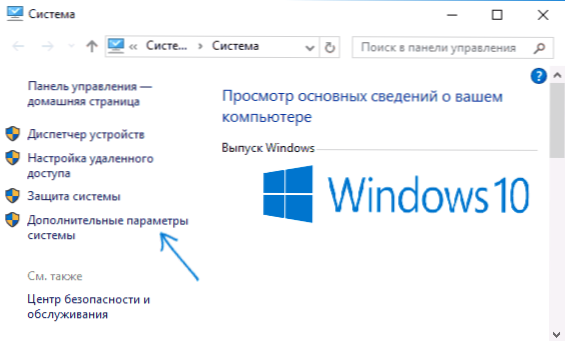
- Skirtuke „Papildomai“ spustelėkite mygtuką „Aplinka“.
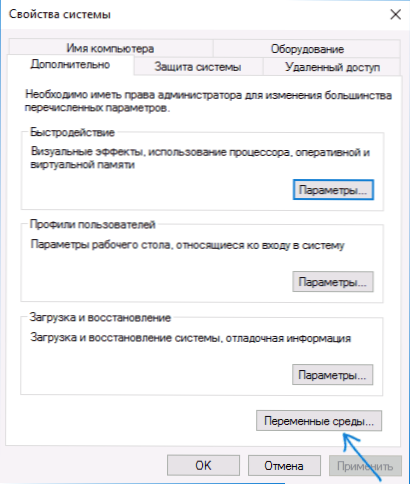
- Atkreipkite dėmesį į tuos aplinkos kintamuosius, kurie dėvi TEMP ir TMP pavadinimus tiek viršutiniame sąraše (vartotojas), tiek apatinėje sistemoje. Pastaba: jei jūsų kompiuteryje naudojamos kelios vartotojo abonementai, kiekvienam iš jų gali būti pagrįsta sukurti atskirą laikinų failų aplanką diske D, o sistemos kintamieji iš apatinio sąrašo nekeičia.
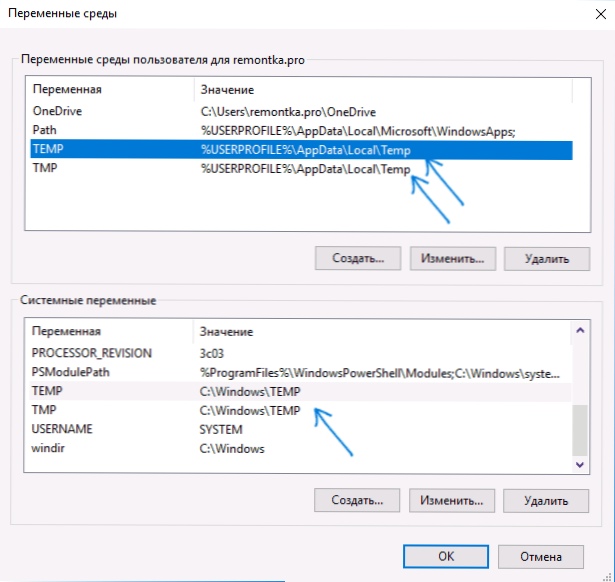
- Kiekvienam tokiam kintamajam: pasirinkite jį, spustelėkite „Keisti“ ir nurodykite kelią į naują laikinų failų aplanką kitame diske.
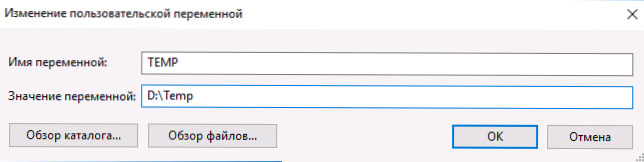
- Pakeitus visus būtinus aplinkos kintamuosius, spustelėkite Gerai.
Po to laikini programų failai bus saugomi jūsų pasirinktame aplanke kitame diske, nesiimant vietos sistemos diske ar skyriuje, kurio reikėjo pasiekti.
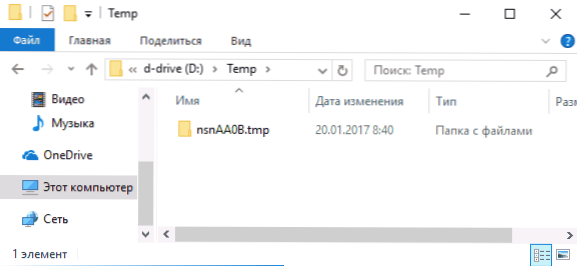
Jei yra klausimų ar kažkas neveikia taip, kaip turėtų - pažymėti save komentaruose, pabandysiu atsakyti. Beje, valant sistemos diską „Windows 10“, jis gali būti naudingas: kaip perkelti „OneDrive“ aplanką į kitą diską.
- « Būtina vežėjo tvarkyklė buvo rasta diegiant „Windows“
- Kaip sužinoti, kuri vaizdo plokštė yra kompiuteryje ar nešiojamajame kompiuteryje »

